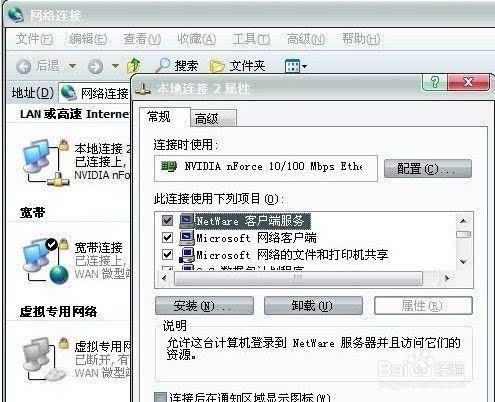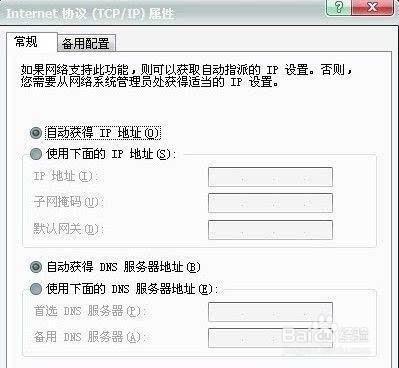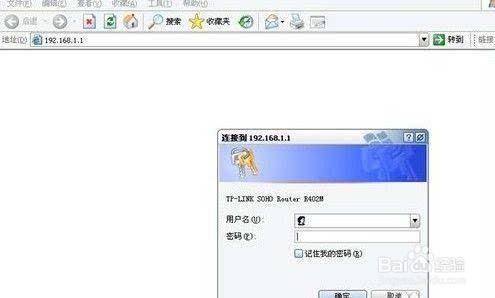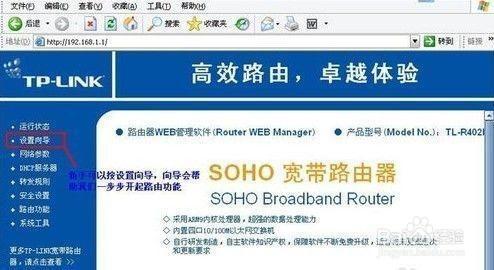對於眾多的電腦小白來說,即便電腦上有網路,但給一個路由器也不知道如何去設定,那麼對於這種簡單步驟,下面我來說下路由器怎麼設定,路由器設定好了但是連線不上網。
方法/步驟
第一步, 我們肯定是將網線與我們的路由器進行連線好,然後再開啟我們家裡的某一臺電腦。
然後,在開啟我們的電腦後,我們進入到桌面,開啟我的電腦這一管理選項,並找到本地連線屬性。
在開啟本地連線屬性這一選項視窗後,我們從這個視窗中找到且開啟tcp/ip協議屬性這一選項。
接著, 我們在開啟來的ip協議屬性視窗中,在ip地址一欄填寫為“192.168.1.2”,在它的下一個選項子網中填寫“255.255.255.0”,最後一個閘道器選項填寫“192.168.1.1”。
再接下來,我們開啟電腦上的瀏覽器,並在瀏覽器的位址列中輸入192.168.1.1且按一下回車鍵,然後在開啟來的登陸視窗中,我們輸入帳戶和密碼進入。
最後,我們進入到路由器的管理介面,然後點選設定嚮導這一選項按鈕,並依據一步步操作即可。